- 1PS提示:因为图层已锁定,无法编辑图层的处理方法
- 2picacg苹果版怎么找不到|picacg ios版是不是下架了介绍
- 3Adobe Illustrator CS5 序列号大全
- 4ACDsee注册码免费分享(含ACDsee18、ACDsee10等版本)
- 5Potato(土豆聊天)怎么换头像|Potato app更改头像方法介绍
- 6PDF浏览器能看3D文件吗?PDF浏览器看3D文件图文详细教程
- 7Potato(马铃薯聊天)怎么注册不了|Potato不能注册处理方法介绍
- 8最新的Adobe Illustrator CS4序列号大全
- 9Intel i7-9700K性能跑分曝光:同代提升约12%
- 10XP系统怎么清除缓存?
- 11Intel Z390主板有望10月8日公布:8核9代酷睿随后登场
- 12XP系统安装chrome无法找到入口怎么处理?
[摘要]这篇文章主要为大家详细介绍了mysql5.7.19 winx64安装配置教程,具有一定的参考价值,感兴趣的小伙伴们可以参考一下mysql 5.7.19 winx64安装教程记录如下,分享给大家ste...
这篇文章主要为大家详细介绍了mysql5.7.19 winx64安装配置教程,具有一定的参考价值,感兴趣的小伙伴们可以参考一下mysql 5.7.19 winx64安装教程记录如下,分享给大家
step1
官方下载
选择手动下载版本

解压到自己指定的路径
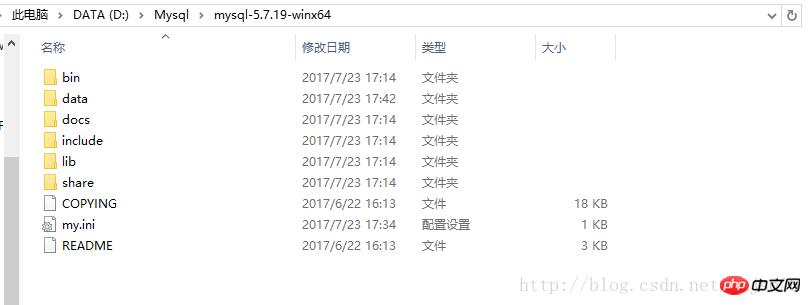
上图中的my.ini及data文件夹在压缩包里是没有的,后面需要自己添加
my.ini 如下,直接copy~
[client] port=3306 default-character-set=utf8 [mysqld] # 设置为自己MYSQL的安装目录 basedir=D:\Mysql\mysql-5.7.19-winx64 # 设置为MYSQL的数据目录 datadir=D:\Mysql\mysql-5.7.19-winx64\data port=3306 character_set_server=utf8 sql_mode=NO_ENGINE_SUBSTITUTION,NO_AUTO_CREATE_USER #开启查询缓存 explicit_defaults_for_timestamp=true skip-grant-tables
然后在目录下创建一个data文件夹
Step2
设置环境变量
电脑->属性->高级系统属性->环境变量
在系统变量里的Path中新建(%MYSQL安装目录%\bin)

Step3
进入Mysql安装目录下的bin文件夹,在此处以管理员身份打开cmd
执行mysqld –initialize-insecure
这句命令是为了使data目录下有正常的mysql文件夹和相关文件。
若出现error: Found option without preceding group in config file: D:\Mysql\mysql-5.7.19-winx64\my.ini at line: 1
解决方法是,把my.ini保存为ANSI格式
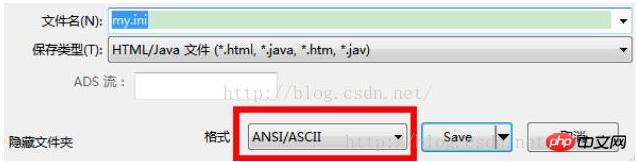
接着依次执行下面命令(管理员模式):
mysqld install net start mysql
若需要改密码则输入:
set password for root@localhost = password(‘123456');
Step4
完工~
mysql -u root -p 登录试试~
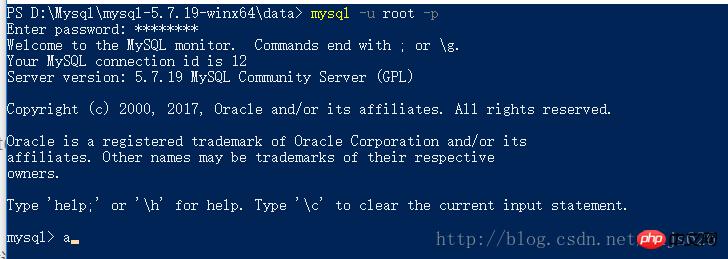
以上就是mysql5.7.19在windows10下的安装配置以及图文教程的详细内容,更多请关注php中文网其它相关文章!
学习教程快速掌握从入门到精通的SQL知识。
推荐资讯 总人气榜
最新教程 本月人气
- 1oppo r7怎么 oppo r7上手体验评测视频
- 2oppo r7plus正式公布:价格、设置参数
- 3oppo r7怎么 oppo r7设置参数
- 4lg escape2多少钱 lg escape2价格
- 53星note5 edge概念机图片 3星note5 edge概念机视频
- 6红米2a多少钱 红米2a最新报价
- 7oppo r7公布会视频直播地址 oppo r7新品公布会直播网址
- 8锤子手机smartisan t1一周年纪念版公布:价格、购买地址
- 9魅族mx4、mx4pro多少钱 魅族mx4、mx4pro最新报价
- 10lg g4国行版怎么 lg g4国行版上手体验视频
- 11华为p8怎么 华为p8上手体验评测视频
- 12云狐a7多少钱 户外手机云狐a7价格
相关文章
- MySQL5.7在Windows8.1下忘记密码的问题处理(图文)
- Mysql中对于Sql语句注释大全分享(收藏)
- MySql中对于正则表达式查询的使用方法介绍
- 对于MySQL5.7.18的下载以及安装过程的图文详细说明
- mysql与Django设置以及数据库的容易设置
- MYSQL大局部插入数据怎么优化的方法介绍
- MySQL5.7.18在Windows怎么下安装的图文详细教程
- MySQL5.6在Linux环境下的编译以及安装的图文详细教程
- Mysql添加用户以及授权等设置详细说明
- 对于mysql优化之IN换INNER JOIN的案例分享
- 分享MySql基于ssl安全连接的主从复制的详细介绍
- 对于MySQL引擎特征以及InnoDB崩溃恢复详细说明

